失われたパーティションの復元:パーティションとファイルの復元方法

コンピュータの電源を入れたら、衝撃的なメッセージが飛び込んできた:“ディスクがフォーマットされていない”「あるいは、ファイル・エクスプローラーからドライブレター全体が消えてしまうこともある。このような突然の消失は、以下のような典型的な兆候である。 ロスト・パーティション, 重要なデータ(文書、写真、プロジェクト)が永久に消えてしまうようなストレスフルな出来事だ。.
良いニュースは、ほとんどの場合、データが本当に失われることはないということです。適切な パーティション回復ソフトウェア, パーティションが失われた場合、すべてを取り戻せる可能性は非常に高くなります。この記事では、パーティション消失の一般的なシナリオを探り、以下のような専門ツールの使い方を紹介します。 Magic Data Recovery はあなたの救世主となるだろう。.
Windows 7/8/10/11およびWindows Serverをサポート
目次
パーティション復元:パーティションはどのようにして失われたり削除されたりするのか?
パーティションとは、ハードドライブ上で論理的に区切られた区画のことです。パーティションにアクセスできなくなる原因は、次のようなものです:
事故による削除: これはよくある原因のひとつだ。ディスク管理のようなツールでディスクを管理しているときに、たった一度のクリックミスで間違ったパーティションを削除してしまうことがある。.
停電とシステムクラッシュ: 突然の停電や、読み書き操作中のシステムクラッシュによって、パーティションテーブル(MBRやGPTなど)が破損することがあります。.
ウイルスやマルウェアによる攻撃: 悪意のあるソフトウェアは、意図的にパーティションを破損または削除し、データの損失やシステムの損傷を引き起こします。.
ファイルシステムの破損: ファイルシステム(NTFS、FAT32、exFAT)は、不良セクタ、ソフトウェアの競合、または外付けドライブの不適切な取り出しによって破損し、パーティションが読めなくなることがあります。.
OSのインストールまたは再パーティションに失敗しました: 新しいオペレーティングシステムのインストール時や既存のパーティションのサイズ変更時のエラーによって、既存のパーティションが失われることがあります。.
パーティション紛失後のデータ復旧は可能か?
はい、ほとんどの場合、データ復旧は可能です。.
というのも、パーティションが失われたり削除されたりしても、その中のデータは通常、ハードドライブ上に物理的にそのまま残っているからだ。削除されたり破損したりするのは、パーティションテーブル内のデータへの「アドレス」です。オペレーティングシステムはそのパーティションを見ることができなくなり、空の領域や未割り当ての領域として表示されます。.
パーティション回復ソフトウェア を実行する。 未割り当て領域のディープ・スキャン. .破損したパーティションテーブルを無視し、ファイルのシグネチャと残存ファイルシステム構造を直接検索してファイルやフォルダを再構築します。成功率は、パーティションが失われた後、どれだけの新しいデータがドライブに書き込まれたかに依存します。したがって 影響を受けたドライブの使用を直ちに中止する そして、一刻も早く回復プロセスを開始すること。.
紛失したデータの復旧可否は、以下のアンケートで判断できます。.
データ復旧アセスメント
3つの簡単な質問に答えるだけで、回復の可能性が推定できる
Magic Data Recoveryでデータを復元
Magic Data Recoveryを選ぶ理由
包括的なパーティション復元: 失われた、削除された、または破損したパーティションを高い成功率で復元することに特化しています。.
ディープ・スキャン・テクノロジー: 高度なスキャンエンジンは、紛失したパーティションからファイルを見つけ、再構築するために、ストレージデバイスを徹底的に調べます。.
幅広いファイルタイプとデバイスをサポート: HDD、SSD、USBドライブ、メモリーカードから5,000以上のファイルタイプ(写真、ビデオ、ドキュメント、Eメールなど)を復元できる。.
リカバリーの前にプレビューを: ソフトウェアを購入する前に、復元可能なファイルをプレビューすることができます。.
ユーザーフレンドリーなインターフェイス: 直感的なステップ・バイ・ステップのウィザードにより、複雑なプロセスである パーティション回復 あらゆるレベルのユーザーがアクセスできる。.
Magic Data Recoveryで失われたパーティションを復元する方法
削除または紛失したパーティションの復元 Magic Data Recoveryは迅速で簡単です。以下は、始めるための重要なステップです。.
1. ダウンロード&インストール:取得 Magic Data Recovery公式サイトより をインストールしてください。.
Windows 7/8/10/11およびWindows Serverをサポート


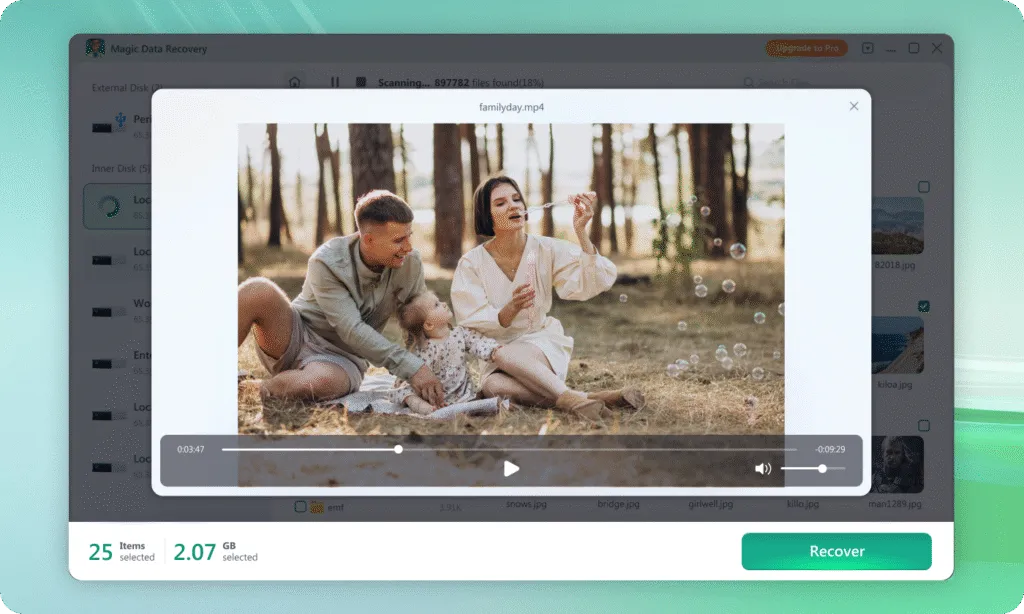

最終的な感想
パーティションが消えても慌てないで。. パーティション回復 は確立されたプロセスであり、このようなプロフェッショナルなツールを使えば Magic Data Recovery, を使用すれば、自信を持って大切なデータを復元することができます。その強力なスキャンと使いやすいインターフェイスは、理想的なソフトウェアです。 パーティション回復ソフトウェア ホームユーザーからITプロフェッショナルまで。.
今すぐ行動を起こしましょう。Magic Data Recoveryをダウンロードして、失われたデータを完全復旧させる最高のチャンスを与えましょう。.
Windows 7/8/10/11およびWindows Serverをサポート
よくあるご質問
Q1: ファイル復元とパーティション復元の違いは何ですか?
Q2: 専門家の手を借りずに、自分で失われたパーティションを復元できますか?
Q3: なぜMagic Data Recoveryで復元前にファイルをプレビューできるのですか?
エリン・スミスは、Amagicsoftで最もプロフェッショナルなライターの一人として認められています。過去10年にわたりライティングスキルを磨き続け、何百万人もの読者の技術的な問題解決に貢献してきました。.



